前面我们说了自定义侧滑菜单,也说了SlidingMenu的使用,这一节我们再来说下DrawerLayout。DrawerLayout是Support Library包中实现了侧滑菜单效果的控件,可以说DrawerLayout是因为第三方控件如SlidingMenu等出现之后,google借鉴而出现的产物。DrawerLayout分为侧边菜单和主内容区两部分,侧边菜单可以根据手势展开与隐藏(drawerLayout自身特性),主内容区的内容可以随着菜单的点击而变化(这需要使用者自己实现)。drawerLayout其实是一个布局控件,跟LinearLayout等控件是一种东西,但是drawerLayout带有滑动的功能。只要按照drawerLayout的规定布局方式写完布局,就能有侧滑的效果。
1、DrawerLayout的使用
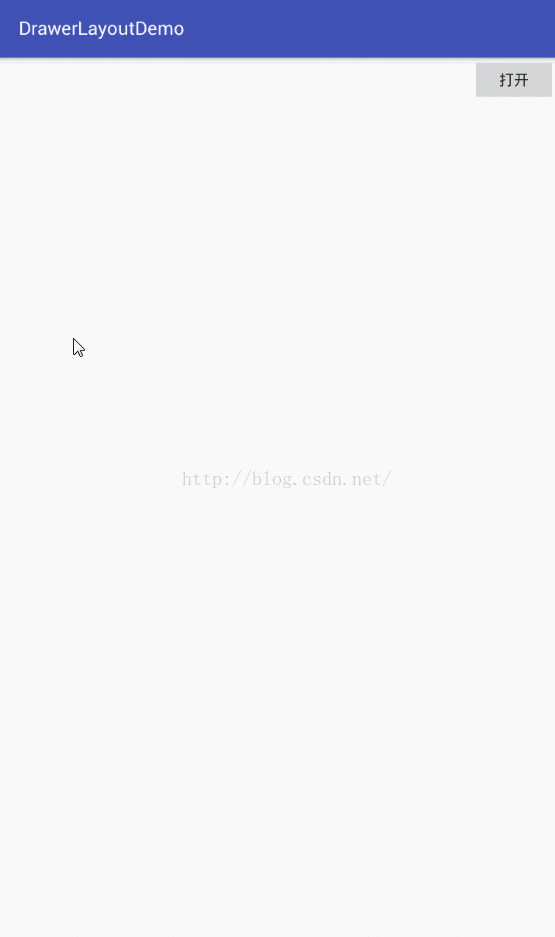
源代码
参考:使用时直接将DrawerLayout作为根布局,然后其内部第一个View为内容区域,第二个View为左侧菜单,第三个View为右侧侧滑菜单,当然第三个是可选的。主内容区的布局代码要放在侧滑菜单布局的前面,这样可以帮助DrawerLayout判断谁是侧滑菜单,谁是主内容区;
第一个View也即主界面的宽高应当设置为match_parent。
第二、三个View需要设置android:layout_gravity="left",和android:layout_gravity="right"且一般高度设置为match_parent,宽度为固定值,即侧滑菜单的宽度。
按照上面的描述写个布局文件,然后设置给Activity就添加好了左右侧滑
写一个布局
<?xml version="1.0" encoding="utf-8"?> <android.support.v4.widget.DrawerLayout xmlns:android="http://schemas.android.com/apk/res/android" xmlns:tools="http://schemas.android.com/tools" android:layout_width="match_parent" android:layout_height="match_parent" android:id="@+id/drawer_main_layout" tools:context="com.example.drawerlayout.MainActivity"> <RelativeLayout android:layout_width="match_parent" android:layout_height="match_parent"> <Button android:id="@+id/btn_main_right" android:layout_width="wrap_content" android:layout_height="wrap_content" android:onClick="OpenRightMenu" android:text="打开" android:layout_alignParentTop="true" android:layout_alignParentRight="true" android:layout_alignParentEnd="true" /> </RelativeLayout> <fragment android:id="@+id/id_left_menu" android:name="com.example.drawerlayout.fragment.LeftFragment" android:layout_width="200dp" android:layout_height="match_parent" android:layout_gravity="left" android:tag="Left" /> <fragment android:id="@+id/id_right_menu" android:name="com.example.drawerlayout.fragment.RightFragment" android:layout_width="200dp" android:layout_height="match_parent" android:layout_gravity="right" android:tag="RIGHT" /> </android.support.v4.widget.DrawerLayout>
看布局文件我们可以知道,左菜单和右菜单我们都是用一个fragment进行实现,具体的代码就不再写了,大家可以下载源码查看
2、看下MainActivity.javapublic class MainActivity extends AppCompatActivity {private DrawerLayout mDrawerLayout; private Button mButton; @Override protected void onCreate(Bundle savedInstanceState) {super.onCreate(savedInstanceState); setContentView(R.layout.activity_main); initViews(); setListeners(); }private void initViews() {mDrawerLayout = (DrawerLayout) findViewById(R.id.drawer_main_layout); mDrawerLayout.setDrawerLockMode(DrawerLayout.LOCK_MODE_LOCKED_CLOSED, Gravity.RIGHT); mButton = (Button) findViewById(R.id.btn_main_right); }private void setListeners() {mButton.setOnClickListener(new View.OnClickListener() {@Override public void onClick(View view) {mDrawerLayout.openDrawer(Gravity.RIGHT); mDrawerLayout.setDrawerLockMode(DrawerLayout.LOCK_MODE_UNLOCKED, Gravity.RIGHT); }}); mDrawerLayout.setDrawerListener(new DrawerLayout.SimpleDrawerListener() {//在这个方法里可以设置动画效果 @Override public void onDrawerSlide(View drawerView, float slideOffset) {}// 菜单打开 @Override public void onDrawerOpened(View drawerView) {}// 菜单关闭 @Override public void onDrawerClosed(View drawerView) {mDrawerLayout.setDrawerLockMode(DrawerLayout.LOCK_MODE_LOCKED_CLOSED, Gravity.RIGHT); }@Override public void onDrawerStateChanged(int newState) {}}); }}
drawerLayout菜单的展开与隐藏可以被DrawerLayout.DrawerListener的实现监听到,这样你就可以在菜单展开与隐藏发生的时候做一些希望做的事情,比如更新actionbar菜单等。如果你的activity有actionbar的话,建议用ActionBarDrawerToggle来监听,这是因为ActionBarDrawerToggle实现了DrawerListener,所以他能做DrawerListener可以做的任何事情,同时他还能将drawerLayout的展开和隐藏与actionbar的app 图标关联起来,当展开与隐藏的时候图标有一定的平移效果,点击图标的时候还能展开或者隐藏菜单。
在本例中右侧菜单需要点击才能出现,所以在初始化DrawerLayout的时候,使用了 mDrawerLayout.setDrawerLockMode(DrawerLayout.LOCK_MODE_LOCKED_CLOSED,Gravity.RIGHT); 意思是关闭手势滑动。然后在弹出以后,需要让手势可以滑动回去,所以在openRightMenu方法中又调用
mDrawerLayout.setDrawerLockMode(DrawerLayout.LOCK_MODE_UNLOCKED,Gravity.RIGHT); UNLOCK了一下。最后在onDrawerClosed回调中,继续设置mDrawerLayout.setDrawerLockMode(DrawerLayout.LOCK_MODE_LOCKED_CLOSED,Gravity.RIGHT);
3、setDrawerListener
通过代码也能看出来,可以使用setDrawerListener监听菜单的打开与关闭等等。这里对于当前操作是哪个菜单的判断是通过TAG判断的,使用gravity应该也能判断出来,大家可以试试
由于DrawerLayout默认只能从边界划出菜单,但是一般侧滑菜单的手势区域都比较大,有兴趣的话,可以重写Activity的onTouchEvent在里面判断
看下效果: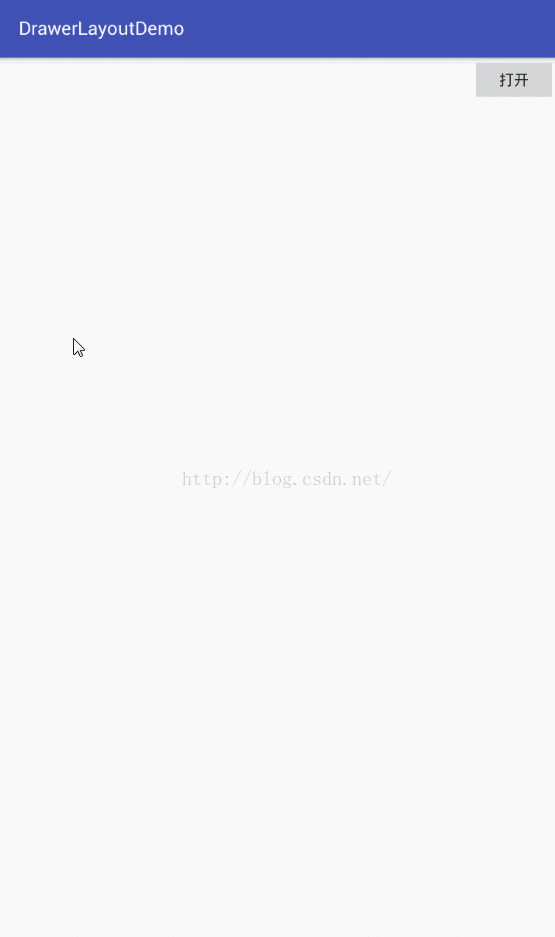
源代码
http://blog.csdn.net/lmj623565791/article/details/41531475
http://blog.csdn.net/xiaanming/article/details/18311877
http://www.jcodecraeer.com/a/anzhuokaifa/androidkaifa/2014/0925/1713.html
http://www.jcodecraeer.com/a/anzhuokaifa/androidkaifa/2015/0303/2522.html
http://wenku.baidu.com/link?url=WyWUhUROnI4F3Ne8PaHTNgmsG1APDWK4WJ1wfoHpOhNyi4rtLqCWslQQSYVF740WFO11pVuVOEBEOi1GvpOCoq9EAynbtLSO2NHAVS6kqjG
http://www.linuxidc.com/Linux/2014-08/105502.htm
http://blog.csdn.net/xiaanming/article/details/18311877
http://www.jcodecraeer.com/a/anzhuokaifa/androidkaifa/2014/0925/1713.html
http://www.jcodecraeer.com/a/anzhuokaifa/androidkaifa/2015/0303/2522.html
http://wenku.baidu.com/link?url=WyWUhUROnI4F3Ne8PaHTNgmsG1APDWK4WJ1wfoHpOhNyi4rtLqCWslQQSYVF740WFO11pVuVOEBEOi1GvpOCoq9EAynbtLSO2NHAVS6kqjG
http://www.linuxidc.com/Linux/2014-08/105502.htm



 - 《动手学深度学习》 - 书栈网 · BookStack...)

方法)

)







)
方法及示例)
)

